Hoe verwijder je pop-upadvertenties van iPhone of iPad? Pop-ups kunnen advertenties, aangeboden meldingen of waarschuwingen zijn die worden geopend in uw huidige browservenster, in een nieuw venster of op een ander tabblad. De meeste pop-ups die je tegenkomt zijn advertenties, spam of gewoon irritant.
Wanneer u belangrijke informatie op een website controleert, onderbreken sommige advertenties niet alleen het lezen, maar bevatten ze ook enkele virussen. Hoe blokkeer je vervelende advertenties op je iPhone of iPad? Zelfs als u de advertenties sluit, kan de pop-upadvertentie u herhaaldelijk blijven onderbreken. Leer meer over de beste methoden uit het artikel.
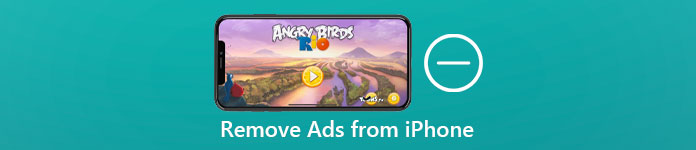
- Deel 1: Hoe pop-upadvertenties in de Safari-browser te blokkeren
- Deel 2: Hoe u de adverteerder-ID op de iPhone kunt resetten
- Deel 3: Hoe de problematische app volledig te verwijderen
- Deel 4: Veelgestelde vragen over het verwijderen van advertenties van iPhone
Deel 1: Hoe pop-upadvertenties in de Safari-browser te blokkeren
Methode 1: Hoe u de optie voor het blokkeren van pop-ups kunt inschakelen
Als je gewoon een betere leeservaring wilt hebben, heeft iOS een ingebouwde Adblocker, die: blokkeert de meeste pop-upadvertenties op iPhone. Als er pop-upadvertenties zijn, betekent dit dat de pop-upblokkering mogelijk is uitgeschakeld. Vind het gewoon in de Safari-sectie van de Instellingen app en schakel de optie opnieuw in. Hier zijn de te volgen stappen.
Stap 1Start de Instellingen app en kies de Safari optie. Zet de schakelaars naast de . aan Blokkeer popups optie en de Frauduleuze website-waarschuwingen optie. De schakelaar moet groen worden.
Stap 2In de Snel naar sectie, kunt u de Blokkeer popups optie door de schakelaar naar rechts te schuiven. Bovendien moet u ervoor zorgen dat de Safari-beveiligingsinstellingen vooraf zijn ingeschakeld.
Opmerking: Het Blokkeer popups optie blokkeert pop-upadvertenties wanneer de Frauduleuze website-waarschuwingen optie zal verdachte websites waarschuwen.
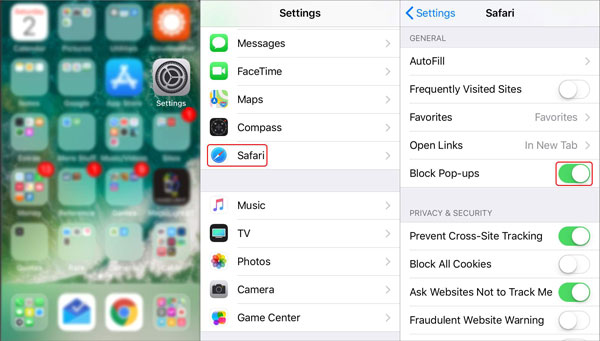
Methode 2: Cache wissen om advertenties op iPhone te verwijderen
De pop-upblokkering zou bijna alle pop-ups op je telefoon moeten verwijderen, maar als je nog steeds problemen hebt met het uitschakelen van de vervelende advertenties, moet je misschien de Safari-cache op je iPhone wissen. Leer meer over het proces om van de cache af te komen, zoals hieronder.
Stap 1Open de Instellingen app en klik op het Safari optie. Scroll naar beneden en tik op de Geschiedenis en websitegegevens wissen optie.
Stap 2Tik op de knop Geschiedenis en gegevens wissen optie in het pop-upvenster en bevestig uw selectie.
Stap 3Start je iPhone opnieuw op om te zien of je de vervelende pop-upadvertenties op je iPhone al hebt verwijderd.
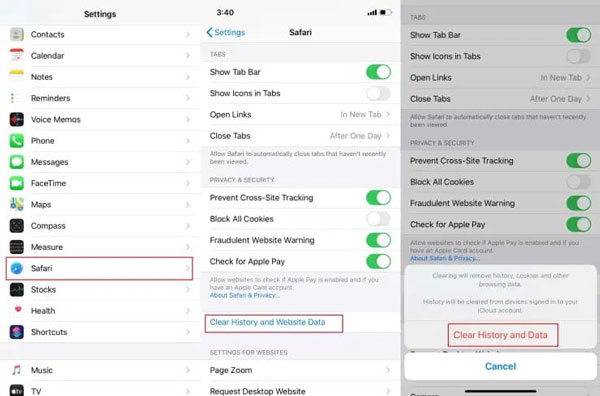
Deel 2: Hoe u de adverteerder-ID op de iPhone kunt resetten
Advertentie-ID's worden vaak gebruikt om u gerichte advertenties te sturen. Wanneer u iOS 14 of hoger gebruikt, worden apps gedwongen om te vragen voordat ze uw activiteit kunnen volgen. Hier is het gedetailleerde proces om het aantal gerichte advertenties dat u ziet te beperken, maar niet het totale aantal advertenties. Hier kunt u de advertentie-ID opnieuw instellen om de vervelende pop-ups te stoppen.
Stap 1Open de Instellingen app op je iPhone en ga naar de Privacy optie in de app Instellingen.
Stap 2Scroll naar beneden en tik op de Apple Adverteren optie onderaan om de uit te schakelen Gepersonaliseerde advertenties optie.
Stap 3Tik op de knop Informatie over advertentietargeting bekijken optie om de basisinformatie van uw account aan te passen.
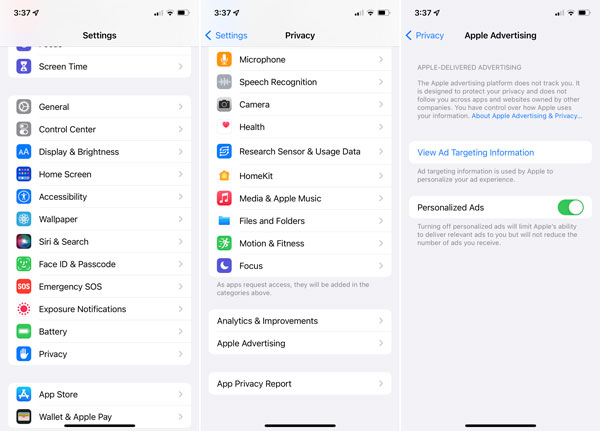
Deel 3: Hoe de problematische app volledig te verwijderen
Wanneer sommige advertenties een gateway bevatten, kunt u niet zomaar verwijder advertenties van iPhone met bovenstaand proces. Als u per ongeluk adware of andere kwaadaardige advertenties heeft gedownload en geïnstalleerd, Apeaksoft iPhone Eraser is de ultieme gids om de cachegegevens van Safari volledig te wissen, maar kan je ook helpen om moeilijk te verwijderen apps met één klik te verwijderen. Het zal alle inhoud en instellingen op de iPhone wissen en er een nieuwe iPhone van maken. Leer wat u moet doen als u kan iPhone niet wissen.

4,000,000 + downloads
Verwijder de virusadvertenties samen met de gerelateerde apps permanent in klikken.
Verwijder verschillende applicaties en bestanden, zoals oproeplogboeken, video's, enz.
Bied geavanceerde technologie om advertenties volledig van de iPhone te verwijderen.
U kunt beslissen om de advertenties op verschillende niveaus op uw iPhone te wissen.
Stap 1 Download de iPhone Eraser en volg de assistent op het scherm om deze op uw computer te installeren. Sluit gewoon je iPhone aan op je computer via de originele bliksemkabel.

Stap 2 Start het programma om uw iPhone automatisch te detecteren. Er zijn 3 verschillende wisniveaus, Laag, Mediumen Hoog. Kies het Hoog niveau om de DoD 5220.22-M-wisstandaard toe te passen voordat u op de . klikt Start knop.

Stap 3 Voer in het pop-upvenster 0000 in om het wissen te bevestigen. Klik vervolgens op de knop Wissen om alle gegevens op uw iOS-apparaat te wissen, inclusief het verwijderen van advertenties van de iPhone.

Deel 4: Veelgestelde vragen over het verwijderen van advertenties van iPhone
Wat zijn de voordelen om advertenties van de iPhone te verwijderen?
Zodra u advertenties van de iPhone heeft verwijderd, laden uw websites sneller, bieden ze een veiligere omgeving en verbruiken ze minder data. Bovendien zorgt het voor een batterij die langer meegaat. Een nadeel dat u kunt tegenkomen wanneer u advertenties op uw iPhone blokkeert, is dat sommige websites niet correct worden geladen.
Zijn Safari-pop-upadvertenties gevaarlijk op de iPhone?
Ja. Adware kan het volgen van advertenties activeren waarmee bedrijven u op internet kunnen volgen. Het betekent dat de pop-upadvertenties niet alleen vervelend zijn, maar ook een toegangspoort kunnen zijn om hackers binnen te laten. Sluit de pop-upadvertenties niet alleen als u veilig en ononderbroken wilt browsen.
Hoe weet ik welke pop-upadvertenties ik op de iPhone moet blokkeren?
Soms kunnen zelfs legitieme sites u afluisteren met een pop-up voor reclamedoeleinden. U kunt naar de Incognito modus, ook bekend als de Privé browsen in Safari om de ad-walls te omzeilen, die tijdelijke privésessies creëren, zijn die volledig van elkaar geïsoleerd.
Conclusie
Het artikel deelt de werkbare benaderingen van: verwijder vervelende advertenties van iPhone. Tenzij u zeker bent van de legitimiteit van de advertenties, moet u interactie met pop-ups of webpagina's die uw scherm lijken over te nemen, vermijden. Om uw persoonlijke gegevens te beschermen, is iPhone Eraser de ultieme oplossing om een veilige omgeving voor uw iPhone te bieden. Klik voor meer informatie over spam-agenda-uitnodiging op iPhone verwijderen.




